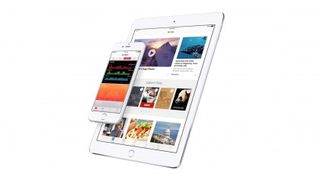
iOS 9.3 ベータ版を入手する
アップデート: Apple は、iOS 9.3 が今すぐダウンロードできるようになったと発表しました。[設定] > [一般] > [ソフトウェア アップデート] に移動してアップデートを確認し、iOS 9.3 をダウンロードする準備ができているかどうかを確認します。
Apple の iOS 9.3 は、 iOS 9のこれまでで最大のアップデートの 1 つとなり、Notes、Apple News、CarPlay などを含むいくつかのネイティブ アプリに改善が加えられる予定です。また、睡眠を妨げる表示を穏やかにトーンダウンする、Night Shift と呼ばれる待望のシステム全体の機能も追加されました。
新しい iOS は実際にはこの春まで利用可能になりませんが、新機能を今すぐ手に入れたい場合は、iOS 9.3 パブリック ベータ版を使用して入手できます。
以前は、登録した開発者だけが次期 iOS のベータ版を入手できるのが一般的でしたが、Apple は考えを変えました。最新のベータ版を試したい人は誰でも試すことができます。このガイドでは、その方法を正確に説明します。
もちろん、ベータ リリースには多少のバグがあるのが性質です。とはいえ、ユーザーによっては大きな問題に気付かず、ベータ版が完全に使えると感じる人もいるかもしれません。実際の使用感は人によって異なるかもしれません。利点として、いつでもデバイスをダウングレードして以前の状態に戻すことができます。その方法についても説明します。
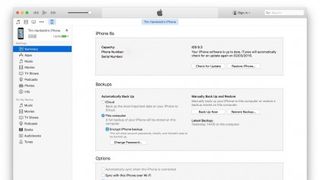
1. バックアップを作成する
まず、問題が解決せず、以前のバージョンの iOS に戻したい場合に備えて、携帯電話のバックアップを作成する必要があります。iCloud バックアップだけでは不十分であることに注意してください。ダウングレードを実行するには、iTunes の完全バックアップが必要です。
そのため、最新バージョンの iTunes がインストールされているコンピュータに iOS デバイスを接続し、アプリ内でデバイスのアイコンをクリックします。デバイスの概要画面の「バックアップ」で「このコンピュータ」をクリックし、「iPhone バックアップを暗号化する」チェックボックスをオンにして (これはすべてのデータをバックアップするために必要です)、「今すぐバックアップ」をクリックします。
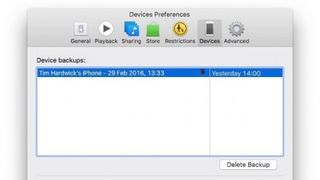
2. バックアップをアーカイブする
バックアップ手順が完了するまでに数分かかります。完了したら、iTunes が新しい iOS のバックアップで上書きされないように、バックアップをアーカイブする必要があります。Windows ユーザーは、バックアップをデフォルトのバックアップ ディレクトリから移動して手動でアーカイブする必要があります (詳細については、Apple のサポート Web サイトを参照してください)。
Mac でバックアップをアーカイブするには、メニュー バーから iTunes > 環境設定を選択し、デバイス タブをクリックします。リスト内の新しいバックアップを右クリックし、「アーカイブ」を選択します。バックアップ名の後に追加される日時は、バックアップが正常にアーカイブされたことを示します。
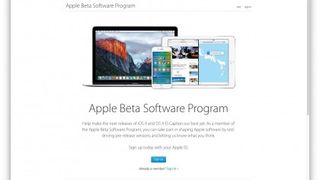
3. Apple のベータ プログラムにサインアップします。
最新の iOS ベータ リリースを入手するには、Apple のベータ ソフトウェア プログラムにサインアップする必要があります。ブラウザを開いてhttps://beta.apple.comに移動し、ページ上の青いボタンをクリックしてサインアップします。次に Apple ID でサインインするように求められるので、必ず Apple ID を手元に用意してください。
以前に 2 要素認証を有効にしていた場合は、Apple デバイスに送信された確認コードも入力する必要があります。それが完了したら、新しいプロファイルをインストールします。
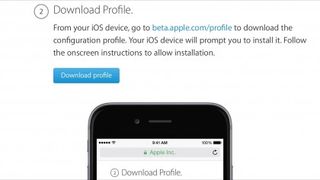
4. 新しいプロファイルをインストールします
iOS デバイスで Safari を開き、アドレス バーに「beta.apple.com/profile」と入力します。ロードされたページで、プロファイルをダウンロードするオプションをタップします。ベータ版プロファイルがダウンロードされると、デバイス上で設定アプリが自動的に開き、インストールの確認を求められます。
「インストール」をクリックして利用規約に同意します。その後、デバイスを再起動するように求められます。再起動後、「設定」>「一般」を開き、「ソフトウェア・アップデート」をタップします。「今すぐインストール」をタップして、新しい iOS の最新ベータ版をダウンロードしてインストールします。
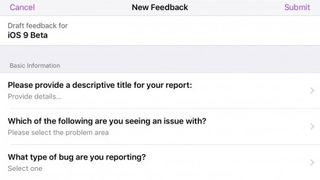
5. アプリの互換性を確認する
新しい iOS の最新ベータ版がデバイスにインストールされたら、最初に行うべきことは、すべてが全般的に動作していることを確認することです。通常どおりにデバイスを操作し、動作がおかしい/遅いか、画面がクラッシュしていないか注意してください。Apple のベータ版は通常比較的安定していますが、問題が発生する可能性があります。
Apple によるバグの解決を支援したい場合は、すべてのベータ版の一部としてインストールされるフィードバック アプリを使用できます。開発者は互換性を確保するためにアップデートを iTunes Store に送信していないため、ベータ版ソフトウェアはサードパーティのアプリにも影響を与える可能性があります。
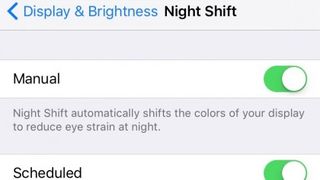
6. 新機能をチェックする
もちろん、アップデートした理由は、新機能と改善された Notes、Apple News、Health、CarPlay アプリを利用するためなので、必ずテストしてください。特に注目すべきは、夜間にさらされる睡眠の妨げとなるブルーライトの量を減らすように設計された新しい Night Shift 機能です (サードパーティ アプリFluxと同様の意図です)。
新しいコントロールは [設定] > [表示と明るさ] にあり、コントロール センターの新しいオプションを使用して機能を有効/無効にできます。いくつかのストック アプリの新しい 3D Touch クイック アクションもチェックしてください。
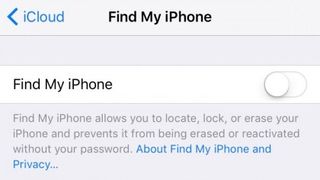
7. リカバリモードでロールバックする
ベータ版でアプリのクラッシュやバッテリー寿命の低下などの問題が発生した場合は、アーカイブされたバックアップを使用して iOS の以前のバージョンに簡単に戻すことができます。まず、「設定」>「iCloud」に移動し、「iPhoneを探す」をオフにします。
次に、デバイスをコンピュータに接続し、強制的に再起動します。スリープ/スリープ解除ボタンとホーム ボタンの両方を少なくとも 10 秒間押し続け、Apple ロゴが表示されても放さないでください。
リカバリモード画面に iTunes アイコンが表示されるまで押し続けます。場合によっては、機能させるためにこのプロセスを繰り返す必要があるかもしれません。
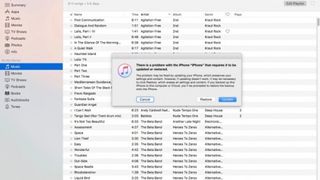
8. バックアップから復元する
デバイスをリカバリモードにしてコンピュータに接続すると、iTunes にダイアログウィンドウが表示されます。iTunes からデバイスがワイプされるという警告が表示されたら、「復元」ボタンをクリックして再度確認します。iPhoneソフトウェアアップデートメニューを開くには、「復元とアップデート」をクリックします。
これにより、iOS の最新の公式リリースの詳細が得られます。「次へ」をクリックし、利用規約に同意して新規インストールを開始します。完了したら、iTunes で [バックアップの復元] オプションを選択し、手順 2 で作成したアーカイブされたバックアップを選択します。 [復元] をクリックし、プロセスが完了するまで待って完了です。